OPENSHOT एक स्वतंत्र और खुला स्रोत वीडियो संपादन सॉफ्टवेयर है जिसका उपयोग विभिन्न उद्देश्यों के लिए वीडियो बनाने या संपादित करने के लिए किया जा सकता है। यह उपयोगकर्ताओं को कुछ विशेष सुविधाएँ प्रदान करता है जैसे कि आसान ट्रिमिंग, क्लिप का विभाजन और विलय, आदि। ओपनशॉट का उपयोग करके, आप आसानी से अपने छोटे वीडियो (एक क्लिप) को क्रॉप कर सकते हैं और उसका आकार भी बदल सकते हैं।
ओपनशॉट विंडोज, मैक और लिनक्स प्लेटफॉर्म के लिए स्वतंत्र रूप से उपलब्ध है। आप नीचे दिए गए ओपनशॉट आधिकारिक वेब पेज से सॉफ्टवेयर डाउनलोड कर सकते हैं।
प्रोग्राम को स्थापित करने के लिए नीचे बताए गए चरणों का पालन करें:
1) ओपनशॉट को वेबसाइट www.openshot.org से डाउनलोड किया जा सकता है। अपना ब्राउज़र खोलने के बाद, आपको अपने ऑपरेटिंग सिस्टम (Windows, Mac, या Linux) का चयन करना होगा।
2) अब आपको अपने कंप्यूटर के लिए सही डाउनलोड लिंक को चुनना है। आप वहां 32 बिट और 64-बिट ओपनशॉट सॉफ्टवेयर पा सकते हैं।
3) एक बार जब आप इस सॉफ्टवेयर को डाउनलोड कर लें, तो इसके आइकन पर डबल क्लिक करके इसे खोलें।
4) फिर आपकी स्क्रीन पर एक डायलॉग बॉक्स खुलेगा, जिसमें आपसे भाषा चुनने के लिए कहा जाएगा। आप अपनी आवश्यकताओं के आधार पर उनमें से किसी का चयन कर सकते हैं।
5) अब आपकी स्क्रीन पर एक और डायलॉग बॉक्स दिखाई देगा, जिसमें आपको वह स्थान देने के लिए कहा जाएगा जहां आप इस सॉफ़्टवेयर को स्थापित करना चाहते हैं। इसे डिफ़ॉल्ट स्थान पर स्थापित करने के लिए, बस "अगला" बटन पर क्लिक करें।
6) अब आपके कंप्यूटर पर Openshot सफलतापूर्वक इंस्टॉल हो गया है।
ओपनशॉट कुछ विशेष सुविधाएँ प्रदान करता है जैसे आसान ट्रिमिंग, क्लिप्स को विभाजित करना और मर्ज करना, आदि। आप अपने वीडियो के एक हिस्से को इसके संपादन टूल जैसे क्रॉप (अवांछित काली सीमाओं को हटाने के लिए), ट्रिम (अवांछित को हटाने के लिए) का उपयोग करके आसानी से काट या क्रॉप कर सकते हैं। आपके वीडियो क्लिप के सामने और अंत के हिस्से)।
Openshot? का उपयोग करके वीडियो को क्रॉप करने के तरीके के बारे में चरण-दर-चरण
अपने लघु वीडियो (एक क्लिप) को क्रॉप करने और उसका आकार बदलने के लिए, नीचे दिए गए चरणों का पालन करें:
चरण 1: ओपनशॉट वीडियो एडिटर खोलें। एप्लिकेशन> शिक्षा> ओपनशॉट वीडियो एडिटर पर जाएं।
चरण 2: अपने वीडियो को ओपनशॉट में आयात करें। "प्रोजेक्ट फाइल्स" टैब के तहत, आप या तो अपने माउस पर राइट क्लिक कर सकते हैं और एक इंपोर्ट फाइल्स कमांड दिखाई देगी, उस पर क्लिक करें और उस वीडियो को चुनें जिसे आप इंपोर्ट करना चाहते हैं।
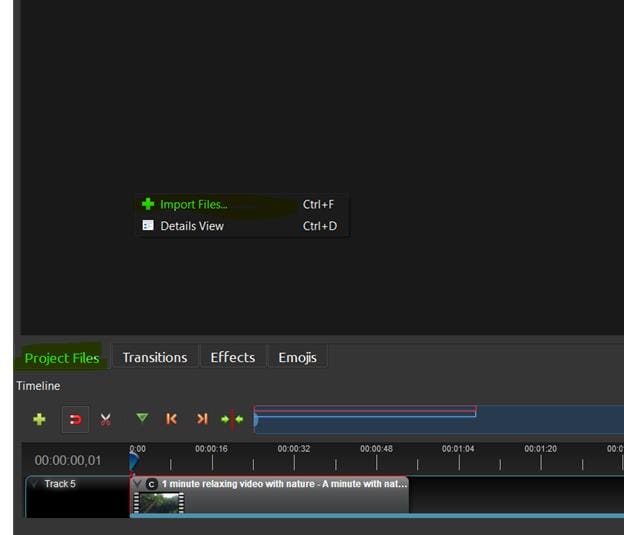
चरण 3: फिर, "प्रभाव" टैब पर जाएं।

चरण 4: विकल्पों की सूची से, आपको "फसल" विकल्प चुनना होगा और इसे उस क्लिप पर खींचना होगा जिसे आप क्रॉप करना चाहते हैं।

स्टेप 5: इसे ड्रैग करने के बाद आपको क्लिप पर एक अक्षर 'C' दिखाई देगा जिसका मतलब होता है क्रॉप। उस पर राइट क्लिक करें और आपको कुछ चयन दिखाई देंगे। 'गुण' चुनें।

चरण 6: 'गुण' के अंतर्गत, आप एक 'चयन' ड्रॉप डाउन देखेंगे। 'फसल' चुनें। आप इसे अपने पसंदीदा वीडियो आकार में समायोजित करने के लिए उपयोग कर सकते हैं, स्क्रीन के दाईं ओर एक वीडियो पूर्वावलोकन दिखाई देगा।

चरण 7: आप क्रॉप फ्रेम का भी उपयोग कर सकते हैं जो आपकी स्क्रीन पर कुछ हैंडल के साथ दिखाई देगा। आप जिस सामग्री को क्रॉप करना चाहते हैं, उसके अनुसार फ्रेम का आकार बदलने के लिए आप इन हैंडल को चार कोनों से खींच सकते हैं।

चरण 8: एक बार जब आप अपना वीडियो क्रॉप कर लेते हैं, तो संपादक के ऊपरी भाग में "फ़ाइल" टैब पर जाएं और "इस रूप में सहेजें" विकल्प चुनें और अपनी फ़ाइल सहेजें।

अंत में, अपने वीडियो को क्रॉप करने, उसका आकार बदलने और अपना काम सहेजने के लिए ऊपर दिए गए चरणों का पालन करें।
ऐसा करने का एक बेहतर तरीका है जो फिल्मोरा का उपयोग कर रहा है। यह एक ऑनलाइन वीडियो संपादन सॉफ्टवेयर है जो अपने उपयोगकर्ताओं को विभिन्न उद्देश्यों के लिए वीडियो बनाने की अनुमति देता है। यह उपयोगकर्ताओं को कुछ विशेष सुविधाएँ प्रदान करता है जैसे कि आसान ट्रिमिंग, क्लिप का विभाजन और विलय, आदि। Filmora का उपयोग करके, आप आसानी से अपने लघु वीडियो (एक क्लिप) को क्रॉप कर सकते हैं और उसका आकार भी बदल सकते हैं।
Filmora का उपयोग करके वीडियो क्रॉप करने का एक आसान तरीका
Wondershare Filmora वीडियो एडिटर विंडोज़ पर उपयोग के लिए बनाया गया एक सॉफ्टवेयर है, जिसे वीडियो संपादित करने के लिए डिज़ाइन किया गया है। इसमें Adobe Premiere की कई विशेषताएं हैं, लेकिन यह मुफ़्त है।
यह निम्नलिखित प्रारूपों का समर्थन करता है: AVI, MP4, WMV, MKV, MOV, FLV और 3GP।
Wondershare Filmora अधिकांश वीडियो संपादकों से इस मायने में अलग है कि यह समयसीमा का उपयोग नहीं करता है। इसके बजाय, उपयोगकर्ता स्टोरीबोर्ड में क्लिप संपादित करता है और उनमें प्रभाव और शीर्षक जोड़ता है। इसमें एक ऑडियो विज़ुअलाइज़ेशन सुविधा भी है जो आपके संग्रह में संगीत को वापस चलाती है और दिखाती है कि आप वास्तविक समय में क्या सुन रहे हैं। कोई वॉयस-ओवर टूल नहीं है और ऑडियो ट्रैक जोड़ना संभव नहीं है।
Wondershare Filmora में बहुत बड़ी संख्या में प्रभाव हैं, सभी कीफ़्रेम के माध्यम से संपादन योग्य हैं। इनमें फ़ेड और डिसॉल्व जैसे साधारण मोशन ग्राफ़िक्स शामिल हैं, लेकिन इसमें मोशन ब्लर और क्रोमा-की जैसे उन्नत विकल्प भी शामिल हैं। मुफ्त डाउनलोड करने योग्य प्रभाव हैं, जो उपयोगकर्ताओं द्वारा बनाए गए हैं।
Wondershare Filmora टेक्स्ट एडिटिंग का समर्थन करता है और इसकी वेबसाइट पर मुफ्त फोंट की एक बड़ी लाइब्रेरी डाउनलोड के लिए उपलब्ध है। यह ग्रीन-स्क्रीनिंग/क्रोमा-कीइंग का समर्थन नहीं करता है। यह Adobe Premiere या अन्य सॉफ़्टवेयर के माध्यम से पोस्ट प्रोडक्शन में किया जा सकता है।
इसमें कई अलग-अलग शीर्षक जोड़ने की क्षमता भी है, जिन्हें स्टैक किया जा सकता है और 3D स्पेस में इधर-उधर किया जा सकता है।
Wondershare Filmora आपको स्लाइडशो और प्रभावों में उपयोग के लिए फ़ोटो आयात करने की अनुमति देता है। यदि वांछित हो तो प्रत्येक क्लिप या छवि का अपना प्रभाव हो सकता है।
संपादन के बाद, परियोजना को वास्तविक समय में बिना किसी प्रतीक्षा के प्रस्तुत किया जाता है। आप समय सीमा का चयन करके वीडियो का केवल एक भाग प्रस्तुत करना भी चुन सकते हैं।
एक अंतिम बोनस Wondershare Filmora की मीडिया लाइब्रेरी है, जो उपयोगकर्ताओं को अपने कंप्यूटर से फ़ाइलें जोड़ने और उन्हें श्रेणी के अनुसार क्रमबद्ध करने की अनुमति देता है। यह आपके वांछित वीडियो को ढूंढना बहुत आसान काम करता है।
इस सॉफ़्टवेयर का एक बहुत ही सरल इंटरफ़ेस है जो नौसिखियों के लिए भी नेविगेट करना आसान है। प्रोग्राम का डिज़ाइन इसे इतना सहज बनाता है कि आप बिना किसी ट्यूटोरियल के तुरंत वीडियो संपादित करना शुरू कर सकते हैं। वांछित प्रभाव और शीर्षक बनाना आसान है जो आपको कुछ ही क्लिक के साथ अपने वीडियो के लिए चाहिए। इसके संपादन उपकरण पेशेवर उपयोग के लिए पर्याप्त शक्तिशाली हैं जबकि अभी भी सीखना आसान है।
एक नकारात्मक पहलू यह है कि Wondershare Filmora 4K रिज़ॉल्यूशन का समर्थन नहीं करता है—अधिकतम आउटपुट आकार 1080p है।
विन 7 या बाद के संस्करण (64-बिट) के लिए
MacOS 10.14 या बाद के संस्करण के लिए
Filmora? का उपयोग करके वीडियो को क्रॉप करने के तरीके के बारे में चरण-दर-चरण
अपने लघु वीडियो (एक क्लिप) को क्रॉप करने और उसका आकार बदलने के लिए, नीचे दिए गए चरणों का पालन करें:
चरण 1: फिल्मोरा वीडियो संपादक खोलें। 'होम' मेनू पर जाएं और 'ओपन प्रोजेक्ट' पर क्लिक करें या फाइल> ओपन प्रोजेक्ट पर जाएं। अब, अपनी *.AVI या *.MP4 फ़ाइल चुनें।

चरण 2: अपने कीबोर्ड में Alt + C पर क्लिक करें। एक छोटा पॉप-आउट दिखाई देगा, यह क्रॉप और ज़ूम कमांड के लिए है।

चरण 3: अपने वीडियो के आकार का आकार बदलने के लिए फ्रेम के कोनों को खींचें या हैंडल को खींचकर स्थिति समायोजित करें। आप इस फ्रेम के बाहर कुछ भी काट सकते हैं और "ओके" हिट कर सकते हैं।

चरण 4: फसल को समायोजित करें और अपनी पसंद के अनुसार ज़ूम करें और अंत में, अपने वीडियो को निर्यात करने के लिए 'सेव प्रोजेक्ट अस' पर क्लिक करें।

आप आधिकारिक वेबसाइट से Filmora फ्री वीडियो एडिटर आसानी से डाउनलोड कर सकते हैं। बस पीछे के लिंक पर जाएं और इंस्टॉलर फ़ाइल प्राप्त करने के लिए 'डाउनलोड' पर क्लिक करें। एक बार जब आप इसे डाउनलोड कर लेते हैं, तो आपको इसका उपयोग शुरू करने के लिए अपने कंप्यूटर पर Filmora सॉफ्टवेयर इंस्टॉल करना होगा।

